Excel'de bir pivot tablodaki iki sütun nasıl çıkarılır
Aşağıdaki adım adım örnek, Excel’deki bir pivot tablodaki iki sütunun nasıl çıkarılacağını gösterir.
1. Adım: Verileri girin
Öncelikle üç farklı satış ekibi için aşağıdaki verileri girelim:

Adım 2: PivotTable’ı oluşturun
Pivot tablo oluşturmak için üst şeritteki Ekle sekmesine tıklayın, ardından pivot tablo simgesine tıklayın:

Açılan yeni pencerede aralık olarak A1:C16’yı seçin ve pivot tabloyu mevcut çalışma sayfasının E1 hücresine yerleştirmeyi seçin:
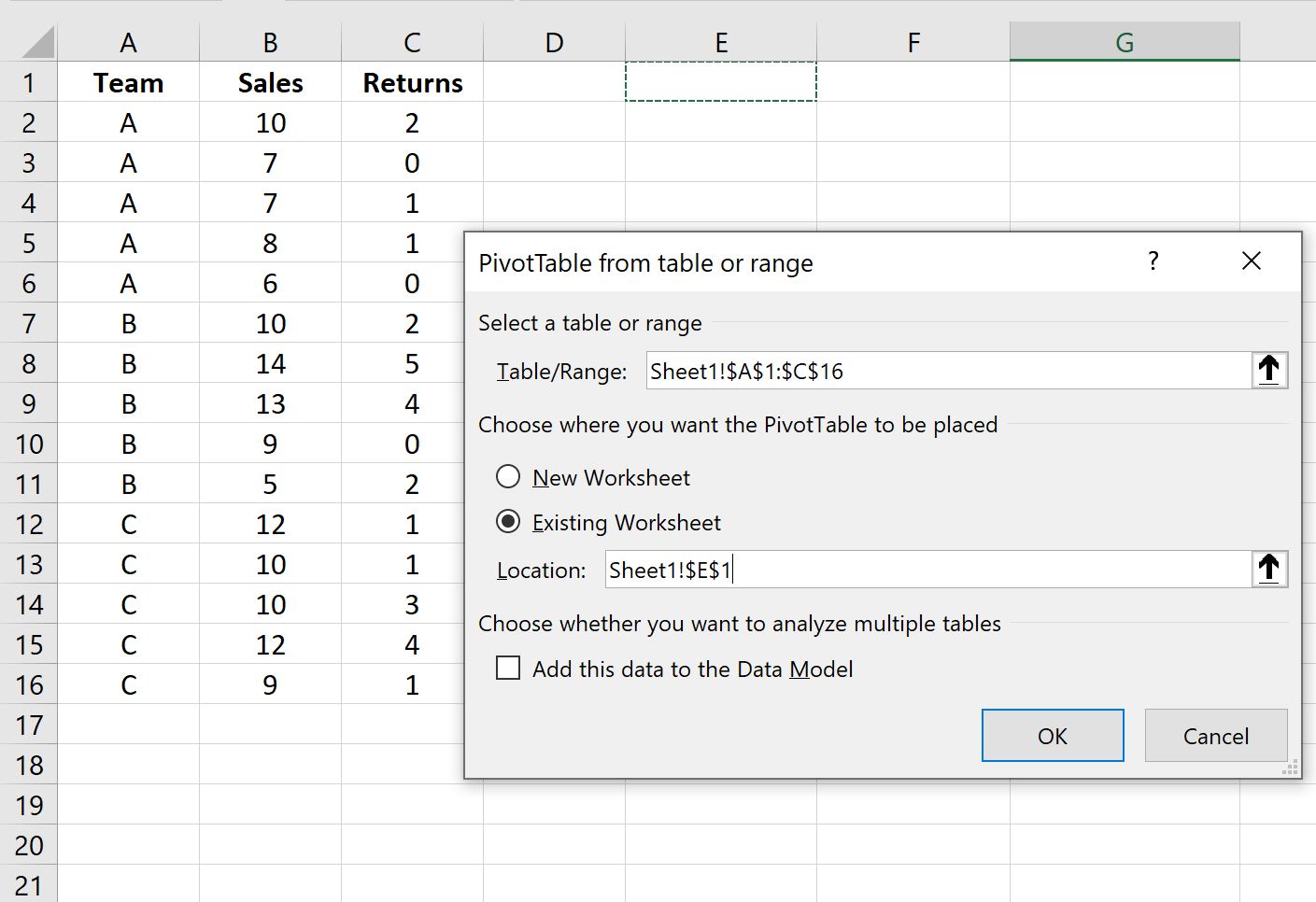
Tamam’ı tıkladığınızda ekranın sağ tarafında yeni bir PivotTable Alanları paneli görünecektir.
Ekip alanını Satırlar alanına ve Satış ve İade alanlarını Değerler alanına sürükleyin:
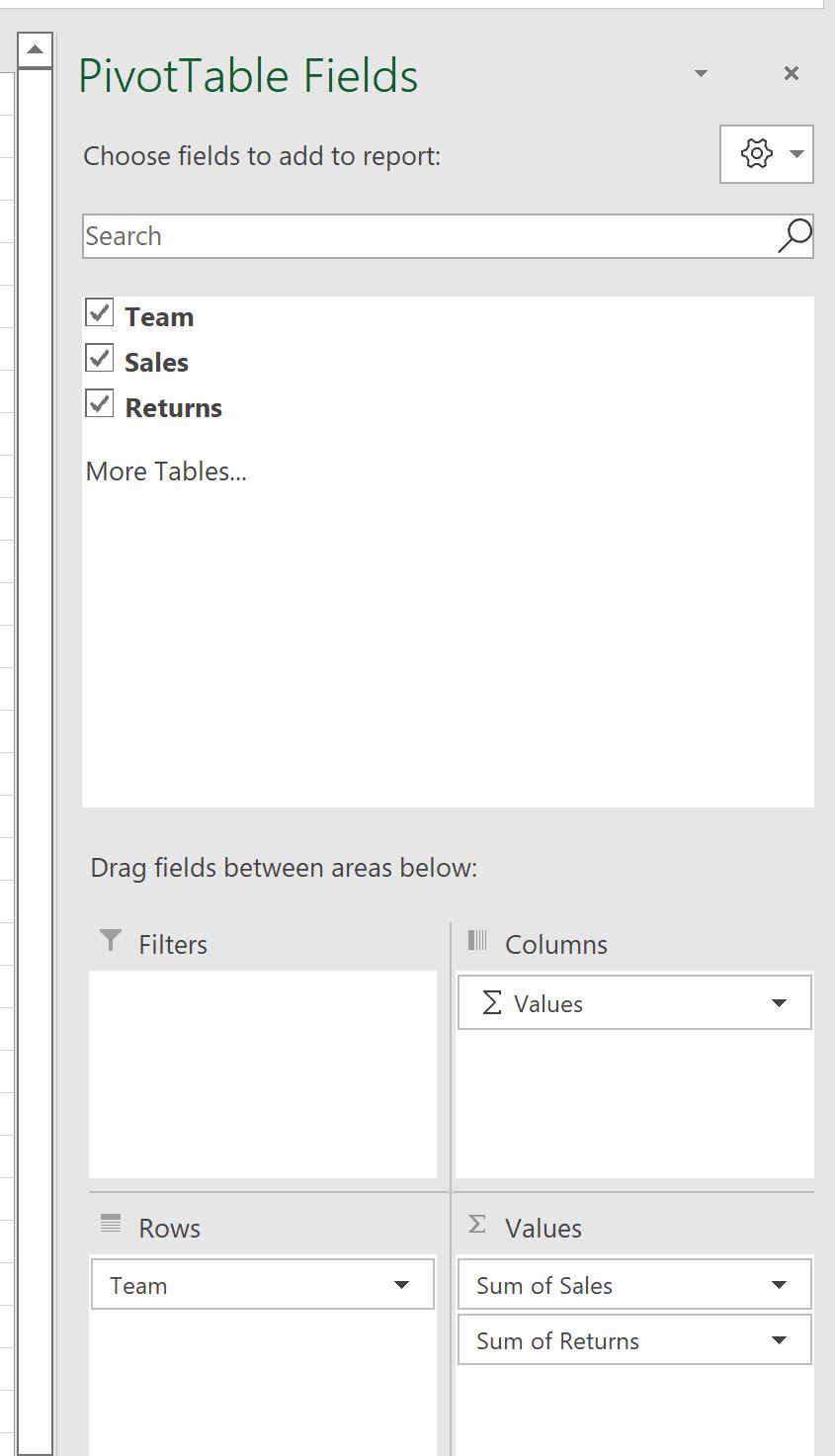
Pivot tablo otomatik olarak aşağıdaki değerlerle doldurulacaktır:
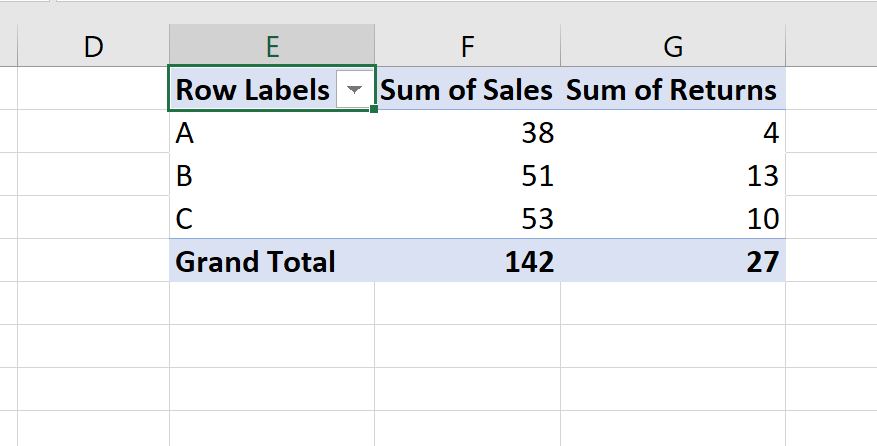
Adım 3: Pivot tablodaki iki sütunu çıkarın
Diyelim ki pivot tabloda Satış Toplamı ve İade Toplamı sütunları arasındaki farkı gösteren yeni bir sütun oluşturmak istiyoruz.
Bunu yapmak için, PivotTable’daki herhangi bir değere, ardından PivotTable Analizi sekmesine, ardından Alanlar, Öğeler ve Kümeler’e ve ardından Hesaplanan alana tıklayarak PivotTable’a hesaplanmış bir alan eklememiz gerekir:

Açılan yeni pencerede Ad alanına istediğinizi yazın, ardından Formül alanına =Satış – İade yazın.
Daha sonra Ekle’yi ve ardından Tamam’ı tıklayın.
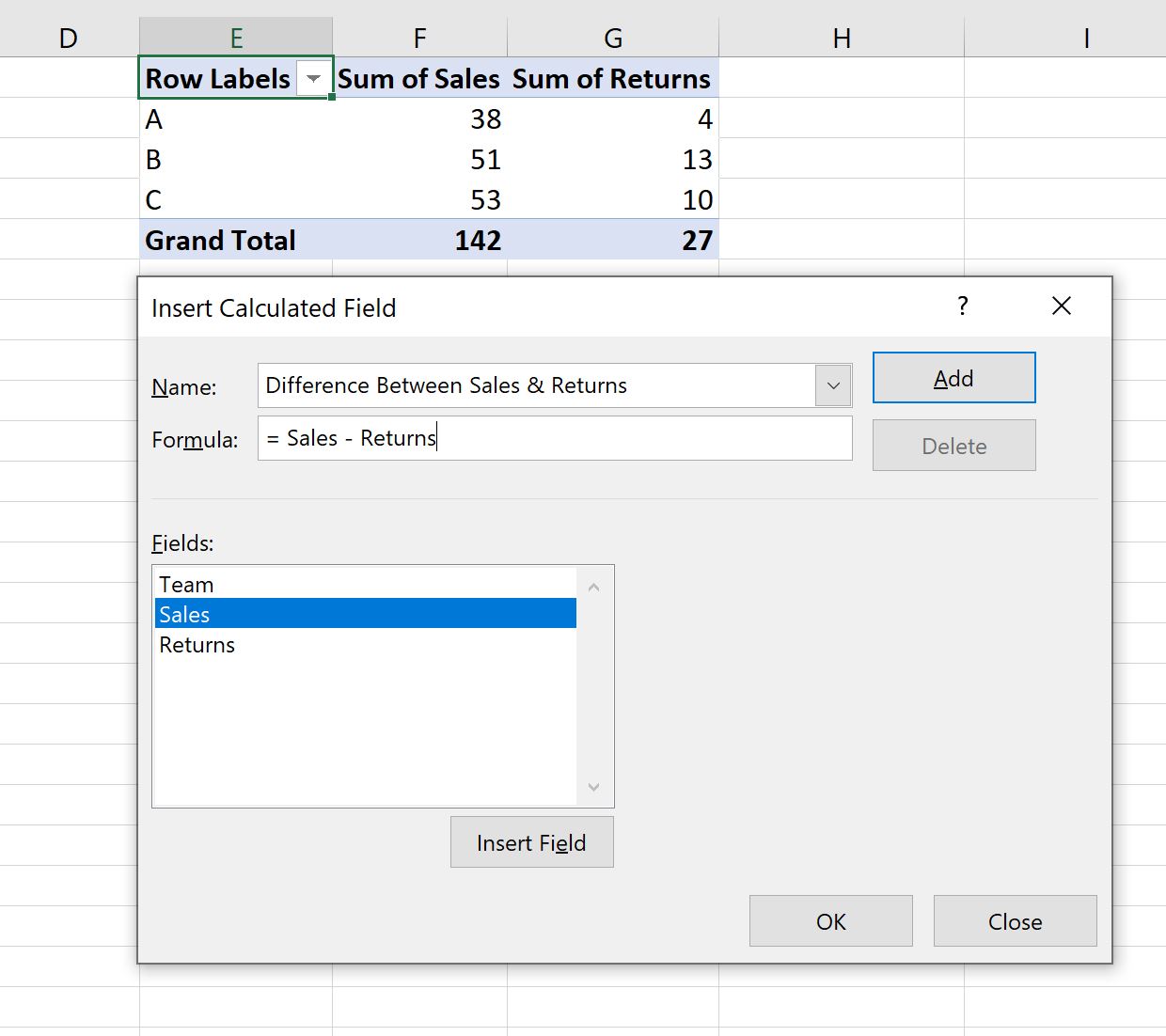
Bu hesaplanan alan pivot tabloya otomatik olarak eklenecektir:
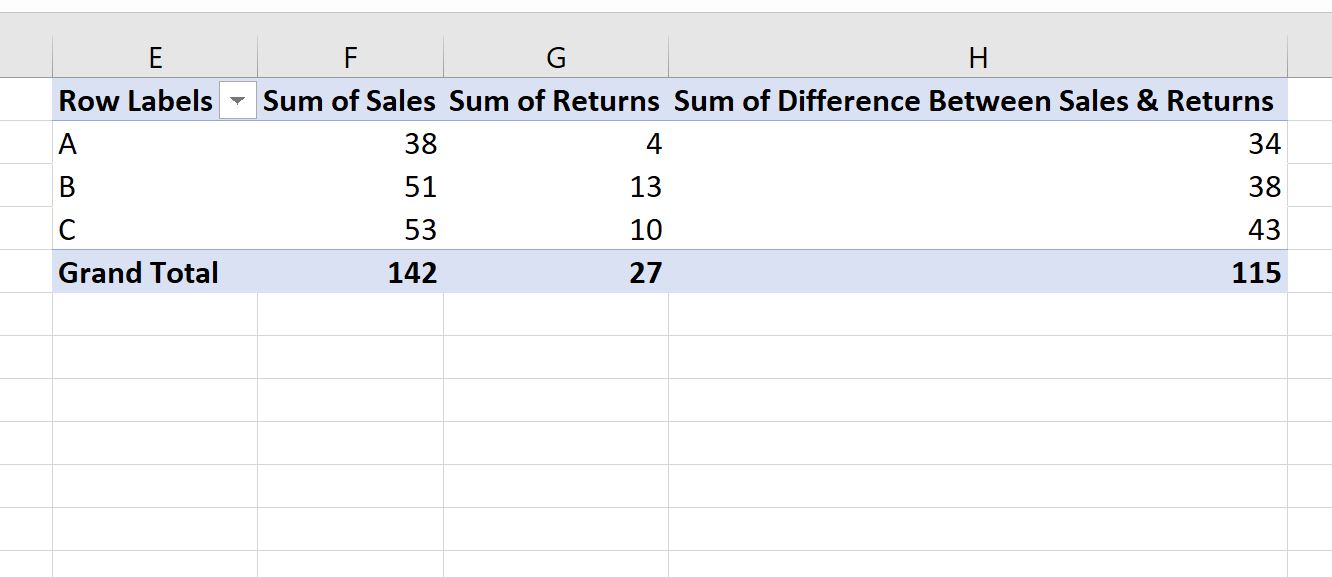
Bu yeni alan, her satış ekibinin satış toplamı ile getiri toplamı arasındaki farkı görüntüler.
Ek kaynaklar
Aşağıdaki eğitimlerde Excel’deki diğer ortak görevlerin nasıl gerçekleştirileceği açıklanmaktadır:
Excel’de tablolar nasıl oluşturulur
Bir pivot tablodaki değerler Excel’deki aralığa göre nasıl gruplandırılır
Excel’de bir pivot tabloda aya ve yıla göre nasıl gruplandırılır